'>

کیا یہ واقف نظر آتا ہے؟ اگر آپ کو یہ ونڈوز کمپیوٹر میں غلطی کا پیغام مل رہا ہے تو ، فکر نہ کریں! یہ ایک عام مسئلہ ہے اور آپ آسانی سے اور جلدی سے غلطی کو ٹھیک کرسکتے ہیں . غلطی کا پیغام عام طور پر پڑھتا ہے:
ایک میڈیا ڈرائیور جس میں آپ کے کمپیوٹر کی ضرورت ہے وہ غائب ہے۔ یہ DVD ، USB ، یا ہارڈ ڈسک ڈرائیور ہوسکتا ہے۔ اگر آپ کے پاس ڈرائیور کے ساتھ سی ڈی ، ڈی وی ڈی ، یا یو ایس بی فلیش ڈرائیو ہے تو براہ کرم اسے داخل کریں۔میڈیا ڈرائیور کو کس طرح ٹھیک کرنا ہے آپ کے کمپیوٹر کی ضروریات غائب ہیں
یہ حل ہیں جن کی آپ کوشش کرسکتے ہیں۔ آپ کو ان سب کو آزمانے کی ضرورت نہیں ہے۔ جب تک آپ کی پریشانی حل نہ ہو اس وقت تک صرف اپنے راستے پر کام کریں۔
- USB ڈرائیو کو دوبارہ پلگ کریں
- کوئی اور USB پورٹ آزمائیں
- BIOS میں ترتیبات کو تبدیل کریں
- آئی ایس او فائل کی شکل تبدیل کریں
- ان طریقوں کو آزمانے کے بعد جو کام آپ کو کرنا چاہئے
غلطی کیوں ہوتی ہے؟
یہ غلطی عام طور پر اس وقت ہوتی ہے جب آپ اپنے پی سی / لیپ ٹاپ پر ونڈوز انسٹال کرتے ہو۔ ممکنہ وجوہات یہ ہوسکتی ہیں:
- جس رفتار سے انسٹالیشن ڈی وی ڈی کو جلایا گیا تھا وہ بہت تیز یا سست تھی
- ناقص ڈی وی ڈی یا USB ڈرائیو
- لاپتہ DVD یا USB ڈرائیور
- آئی ایس او فائل کا مسئلہ
آپ واقعی میں ٹھیک کر سکتے ہیں ایک میڈیا ڈرائیور جس میں آپ کے کمپیوٹر کی ضرورت ہے وہ غائب ہے نیچے دیئے گئے حلوں کے ساتھ آسانی اور جلدی سے خرابی۔
درست کریں 1: USB ڈرائیو کو دوبارہ پلگ کریں
آپ مسئلہ کو ٹھیک کرنے کے لئے USB ڈرائیو کو دوبارہ پلگ کرنے کی کوشش کر سکتے ہیں۔ ذیل میں اقدامات آزمائیں:
1) جب آپ دیکھیں گے کہ غلطی کا پیغام پاپ اپ ہو رہا ہے تو ، پر کلک کریں منسوخ کریں .

2) پھر ، ونڈوز کی تنصیب واپس آجائے گی USB ڈرائیو کو پلگ کریں آپ کے کمپیوٹر سے
3) USB ڈرائیو کو دوبارہ پلگ کریں ایک بار پھر کمپیوٹر میں۔
4) دوبارہ ونڈوز انسٹال کرنے کی کوشش کریں۔
درست کریں 2: ایک اور USB پورٹ آزمائیں
اگر USB ڈرائیو کو دوبارہ پلگ کرنے سے کام نہیں آتا ہے تو ، آپ کوئی اور USB پورٹ آزما سکتے ہیں:
1) جب آپ دیکھیں گے کہ غلطی کا پیغام پاپ اپ ہو رہا ہے تو ، پر کلک کریں منسوخ کریں .

2) پھر ، ونڈوز کی تنصیب واپس آجائے گی USB ڈرائیو کو پلگ کریں آپ کے کمپیوٹر سے
3) USB ڈرائیو کو کسی اور USB پورٹ میں لگائیں . اگر آپ کے پاس ہے USB 2.0 بندرگاہ اپنے پی سی / لیپ ٹاپ کے ساتھ ، کرنے کی کوشش کریں USB ڈرائیو کو USB 2.0 پورٹ میں پلگ کریں .
4) دیکھنے کے لئے ونڈوز کو دوبارہ انسٹال کرنے کی کوشش کریں۔
3 درست کریں: BIOS میں ترتیبات کو تبدیل کریں
BIOS میں غلط کنفیگریشن کی وجہ سے بھی مسئلہ پیدا ہوسکتا ہے۔ لہذا آپ شروع میں BIOS کی ترتیبات کو تبدیل کرسکتے ہیں۔
1. USB 3.0 کی حمایت کو تبدیل کریں
کبھی کبھیانسٹال میڈیا کو USB3.0 کے لئے مقامی حمایت حاصل نہیں ہے۔ اگر اس کے لئے کوئی سیٹنگ ہے BIOS میں USB 3.0 سپورٹ ، اسے تبدیل کریں آٹو یا غیر فعال .
2. Sata کو IDE میں تبدیل کریں
غلط ساٹا موڈ بھی پریشانی کا سبب بن سکتا ہے۔ اگر آپ کی مشین IDE استعمال کررہی ہے ، لیکن SATA کے ساتھ میڈیا بوٹ انسٹال کریں تو ، اس کا نتیجہ مسئلہ بن سکتا ہے۔
اسٹوریج ڈیوائسز کو کمپیوٹر کے سسٹم بس سے مربوط کرنے کے لئے Sata اور IDE مختلف قسم کے انٹرفیس ہیں۔ SATA کے لئے مختصر ہے سیریل ایڈوانسڈ ٹیکنالوجی کی لف دستاویز ، جبکہ IDE کا مطلب ہے انٹیگریٹڈ ڈرائیو الیکٹرانکس . بڑے اسٹوریج کے ساتھ Sata سستا ہے ، اور IDE زیادہ سے زیادہ مطابقت رکھتا ہے۔لہذا آپ اسے تبدیل کرنے کے لئے نیچے دی گئی ہدایات آزما سکتے ہیں BIOS یا یوئفا (مخصوص اقدامات مختلف کمپیوٹرز سے مختلف ہو سکتے ہیں):1) اپنے کمپیوٹر کو BIOS میں بوٹ کریں ، پھر جائیں اعلی درجے کی یا ذخیرہ تشکیل (یا ڈرائیو کی تشکیل یا IDE کنفیگریشن ).
2) جائیں ساٹا وضع (یا Sata As مقرر کریں ، یا ساٹا تشکیل ).
3) اس کا اختیار تبدیل کریں یہاں یا ہم آہنگ یا وہ .
4) ترتیبات کو محفوظ کریں اور ونڈوز کو دوبارہ انسٹال کرنے کی کوشش کریں۔
درست کریں 4: آئی ایس او فائل کی شکل تبدیل کریں
آئی ایس او فائل کی غلطی بھی اس مسئلے کا سبب بن سکتی ہے ، لہذا آپ اس مسئلے کو حل کرنے کے لئے آئی ایس او فائل فارمیٹ کو تبدیل کرنے کی کوشش کر سکتے ہیں۔
ڈبل چیک کریں نکالا سیٹ اپ آئی ایس او فائل سے اگر یہ اندر ہے این ٹی ایف ایس فارمیٹ ، میں آئی ایس او فائل نکالیں FAT32 فارمیٹ اور ونڈوز کو دوبارہ انسٹال کرنے کے لئے سیٹ اپ کا استعمال کریں۔
ان طریقوں کو آزمانے کے بعد جو کام آپ کو کرنا چاہئے
جیسا کہ غلطی کے پیغام نے اشارہ کیا ہے ، میڈیا ڈرائیور آپ کے کمپیوٹر میں گم ہے ، لہذا آپ کوشش کرسکتے ہیں لاپتہ ڈرائیوروں کو انسٹال کریں ، اور فرسودہ ڈرائیورز کو اپ ڈیٹ کریں آپ کے کمپیوٹر میں ، کمپیوٹر کی کارکردگی کو بہتر بنانے اور اسی طرح کے مسائل کے امکانات کو کم کرنے کے ل.۔
آپ مینوفیکچررز سے جدید ترین آلہ ڈرائیور دستی طور پر ڈاؤن لوڈ اور انسٹال کرسکتے ہیں۔ اس کے لئے وقت اور کمپیوٹر کی مہارت کی ضرورت ہے۔ اگر آپ کے پاس وقت اور صبر نہیں ہے تو ، آپ خودبخود یہ کام کرسکتے ہیں آسان ڈرائیور .
ڈرائیور ایزی آپ کے سسٹم کو خود بخود پہچان لے گا اور اس کے لئے درست ڈرائیور تلاش کرے گا۔ آپ کو بالکل یہ جاننے کی ضرورت نہیں ہے کہ آپ کا کمپیوٹر کون سا سسٹم چل رہا ہے ، آپ کو غلط ڈرائیور ڈاؤن لوڈ اور انسٹال کرنے کا خطرہ مول لینے کی ضرورت نہیں ہے ، اور انسٹال کرتے وقت آپ کو غلطی کرنے کی فکر کرنے کی ضرورت نہیں ہے۔
آپ اپنے ڈرائیورز کو خود بخود کسی ایک سے بھی تازہ کاری کرسکتے ہیں مفت یا پھر کے لئے ڈرائیور ایزی کا ورژن۔ لیکن پرو ورژن کے ساتھ یہ صرف 2 کلکس لیتا ہے (اور آپ کو پورا تعاون ملتا ہے اور ایک 30 دن کے پیسے واپس کرنے کی گارنٹی ):
1) ڈاؤن لوڈ کریں اور ڈرائیور ایزی انسٹال کریں۔
2) آسان ڈرائیور چلائیں اور پر کلک کریں جائزہ لینا بٹن اس کے بعد ڈرائیور ایزی آپ کے کمپیوٹر کو اسکین کرے گا اور کسی بھی پریشانی والے ڈرائیور کا پتہ لگائے گا۔

3) پر کلک کریں اپ ڈیٹ اس ڈرائیور کا درست ورژن خود بخود ڈاؤن لوڈ اور انسٹال کرنے کیلئے جھنڈا لگانے والے ڈرائیور کے ساتھ والا بٹن (آپ اس کے ساتھ یہ کرسکتے ہیں مفت ورژن)۔
یا کلک کریں تمام تجدید کریں کا درست ورژن خود بخود ڈاؤن لوڈ اور انسٹال کرنے کیلئے سب وہ ڈرائیور جو آپ کے سسٹم میں لاپتہ یا پرانے ہیں (اس کی ضرورت ہے پرو ورژن - جب آپ کلک کریں گے تو آپ کو اپ گریڈ کرنے کا اشارہ کیا جائے گا تمام تجدید کریں ).

4) اپنے کمپیوٹر کو نافذ کرنے کیلئے اسے دوبارہ شروع کریں۔
حل کرنے کے لئے یہ ہیں ایک میڈیا ڈرائیور جس میں آپ کے کمپیوٹر کی ضرورت ہے وہ غائب ہے . اگر آپ کے کوئی سوالات ہیں تو ، براہ کرم نیچے تبصرہ کریں ، اور ہم دیکھیں گے کہ ہم اور کیا مدد کرسکتے ہیں۔

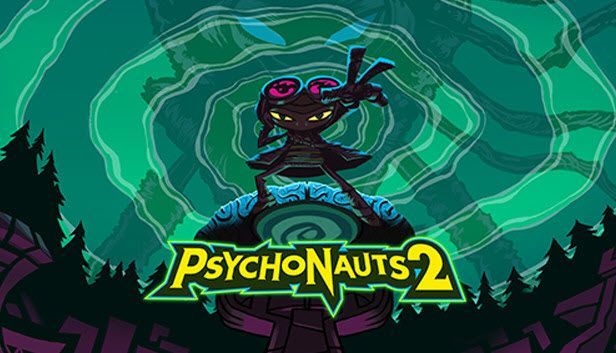




![[حل] خرابی 0x887A0006 کو کیسے ٹھیک کریں۔ جلدی اور آسانی سے!](https://letmeknow.ch/img/knowledge-base/14/how-fix-error-0x887a0006-quickly-easily.png)